ビデオ: 集計データ型を使用してフィールドを結合する
Applies To
Access for Microsoft 365 Access 2024 Access 2021 Access 2019 Access 2016
演習
Access の計算フィールドを使用して、名や姓などの個別のフィールドからデータを連結します。または、注文日と 5 日などの日付を計算します。
集計フィールドは次のような場合に使用します。
-
データに存在しない値を計算します。
-
クエリの抽出条件を指定します。
たとえば、姓と名のデータを連結して、フル ネーム フィールドに次のように表示します。
[名] + " " + [姓]
プラス記号 (+) は、[名] フィールドの値、空白文字 (引用符で囲まれたスペース)、[姓] フィールドの値を結合しています。
あるいは、各アイテムの数量、価格、税率を計算して、注文の合計金額を次のように表示します。
([数量]*[単価])+([数量]*[単価]*[税率])
注: 計算には、他のテーブルまたはクエリのフィールドを含めることはできません。 計算結果は読み取り専用ですが、他の計算フィールドの値として使用できます。
集計フィールドには、選択したデータ型に基づいた結果が表示されます。
|
データ型 |
結果 |
例 |
|---|---|---|
|
文字列 |
文字列として、参照フィールドに入力したとおりに集計データを表示します。 |
フル ネームを表示するには、名と姓のフィールドの間にスペースを挿入して値を連結します。 並べ替えができるようにするには、本のタイトルの冒頭から "A" や "An" を削除します。 |
|
数値 |
数値として集計データが表示されます。他の計算でも使用できます。 |
最小在庫レベルを表示するには、四半期ごとの平均売り上げ高から四半期ごとの平均破損額を減算します。 |
|
通貨 |
選択した通貨形式で集計データを表示します。 |
指定した通貨で注文の合計額を表示するには、数量に単価を乗算します。 |
|
Yes/No |
Yes または No で集計データを表示します。 ブール値としてデータを格納します。 |
割引後の合計金額が無料送料が適用される最低金額を超える場合は Yes を表示し、超えない場合は No を表示するには、注文金額に割引率を乗算し、その数値を無料送料が適用される最低購入額と検証します。 |
|
日付/時刻 |
日付または時刻のスタンプとして集計データを表示します。 |
出荷予定日を表示するには、出荷予定時刻に注文日を加算します。 |
-
ビューを操作する
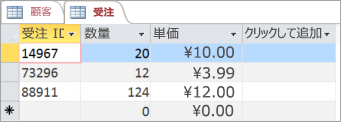
-
[クリックして追加]、[集計フィールド] の順に選んで、データ型を選択します。
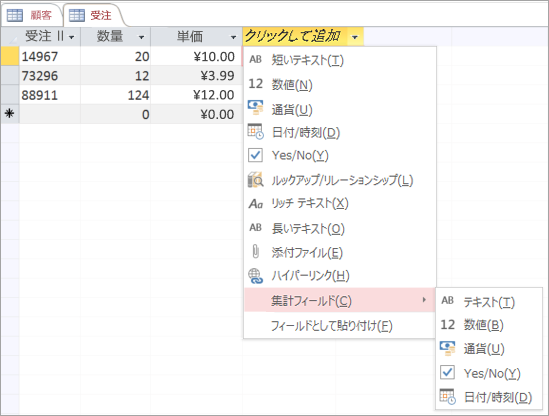
-
フィールドの計算を入力し、[OK] をクリックします。
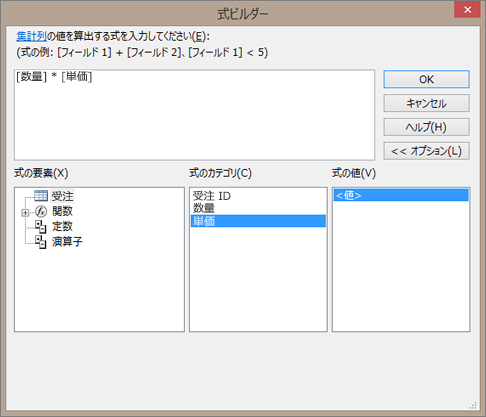
自分で式を入力するか、式の要素、フィールド、および値を選択して、式の編集フィールドに組み込みます。
注: 集計フィールドで、式の先頭に等号 (=) を入力しないでください。
-
フィールドの見出しに集計フィールド名を入力し、Enter キーを押します。
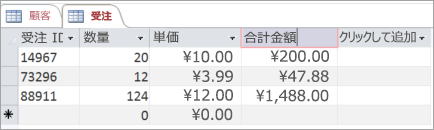
注: 集計フィールドの出力を変更または編集するには、列を選択します。 次に、[フィールド]、[式の変更] の順に選びます。
集計フィールドをテーブルに追加した後、データを追加または変更するごとに計算が行われます。










